Zahl in einzelne Ziffern in Excel aufteilen
Dieses Tutorial erklärt, wie Sie eine Kombination der Funktionen TEIL und SPALTE verwenden, um eine bestimmte Zahl in einer Zelle in einzelne Ziffern in Excel aufzuteilen.

Wie teilt man eine Zahl in einzelne Ziffern in Excel auf?
Wie im folgenden Screenshot gezeigt, möchten Sie die Zahl in jeder Zelle in einzelne Ziffern aufteilen. Bitte gehen Sie wie folgt vor, um dies zu erreichen.

Allgemeine Formel
=TEIL($B3;SPALTE()-(SPALTE($D3)- 1);1)
Argumente
$B3: Stellt die Zelle dar, die die Zahl enthält, die Sie in einzelne Ziffern aufteilen möchten;
$D3: Stellt die Zelle dar, in der die erste Ziffer der Zahl ausgegeben werden soll.
Wie verwendet man diese Formel?
1. Wählen Sie eine leere Zelle aus, um die erste Ziffer auszugeben. In diesem Fall wähle ich D3.
2. Geben Sie die folgende Formel ein und drücken Sie die Eingabetaste. Dann wurde die erste Ziffer der Zahl in Zelle B3 extrahiert.
=TEIL($B3;SPALTE()-(SPALTE($D3)- 1);1)
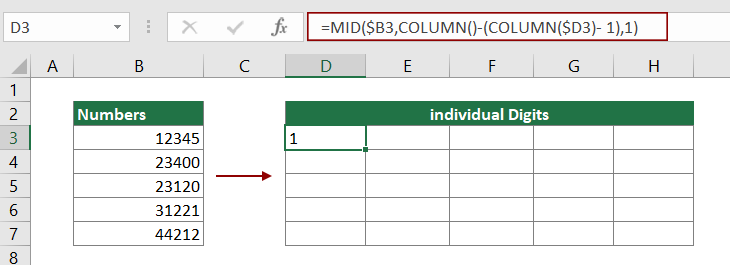
3. Wählen Sie die Ergebniszelle aus und ziehen Sie den Ausfüllkästchen nach rechts, um die Formel auf die rechten Zellen anzuwenden, bis alle Ziffern der Zahl in B3 extrahiert sind.

4. Behalten Sie die obigen Zellen ausgewählt und ziehen Sie das Ausfüllkästchen nach unten, um alle Ziffern der anderen Zellen in Spalte B zu erhalten. Siehe Screenshot.
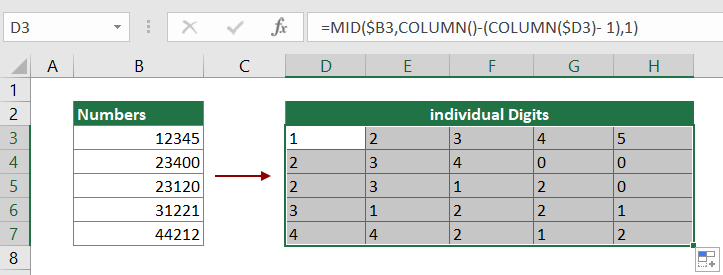
Wie funktioniert diese Formel?
=TEIL($B3;SPALTE()-(SPALTE($D3)- 1);1)
1. SPALTE(): In diesem Fall habe ich die Zelle D3 ausgewählt, um die Formel einzugeben, daher gibt die SPALTEN-Funktion hier 4 zurück, da Spalte D die vierte Spalte im Arbeitsblatt ist;
2. SPALTE($D3): Hier gibt die SPALTEN-Funktion die Spaltennummer des Verweises $D3 zurück. Das Ergebnis hier ist 4;
3. TEIL(12345;4-(4- 1);1): Die TEIL-Funktion extrahiert eine Ziffer aus der Zahl "12345", beginnend bei der ersten Ziffer.
Verwandte Funktionen
Excel TEIL-Funktion
Die Excel TEIL-Funktion gibt eine bestimmte Anzahl von Zeichen aus einer Textzeichenfolge zurück, beginnend an der Position, die Sie angeben, basierend auf der Anzahl der Zeichen, die Sie angeben.
Excel SPALTE-Funktion
Die Excel SPALTE-Funktion gibt die Nummer der Spalte zurück, in der die Formel erscheint oder gibt die Spaltennummer eines gegebenen Verweises zurück.
Verwandte Formeln
Maße in zwei Teile in Excel aufteilen
Dieser Artikel erklärt, wie man mit einer Formel Maße in einer Zelle in zwei Teile ohne Einheiten (einzelne Länge und Breite) aufteilt.
Zahlen von Maßeinheiten trennen
Dieser Artikel erklärt, wie man mit einer Formel Zahlen von Maßeinheiten trennt.
Text und Zahlen in einer Zelle in Excel aufteilen
Wenn Sie Text und Zahlen in einer Zelle in verschiedene Spaltenzellen mit Formeln aufteilen möchten, wird Ihnen dieses Tutorial helfen.
Text mit Trennzeichen in einer Zelle in Excel aufteilen
In diesem Artikel bieten wir eine Schritt-für-Schritt-Anleitung, um Ihnen zu helfen, Text in einer Zelle mit einem bestimmten Trennzeichen in Excel aufzuteilen.
Text und Zahlen in einer Zelle in Excel aufteilen
Angenommen, eine Zelle enthält Daten, die aus Text und Zahlen gemischt sind, wie können Sie sie dann in separate Spaltenzellen aufteilen? Dieses Tutorial zeigt Ihnen die detaillierten Schritte, um dies mit Formeln zu erreichen.
Die besten Office-Produktivitätstools
Kutools für Excel - Hilft Ihnen, sich von der Masse abzuheben
Kutools für Excel bietet über 300 Funktionen, sodass alles, was Sie benötigen, nur einen Klick entfernt ist...
Office Tab - Aktivieren Sie tabbed Lesen und Bearbeiten in Microsoft Office (inklusive Excel)
- In einer Sekunde zwischen Dutzenden offener Dokumente wechseln!
- Reduziert Hunderte von Mausklicks für Sie jeden Tag, verabschieden Sie sich von der Maushand.
- Steigert Ihre Produktivität um 50 % beim Anzeigen und Bearbeiten mehrerer Dokumente.
- Bringt Effiziente Tabs ins Office (inklusive Excel), genau wie bei Chrome, Edge und Firefox.